พวกเราขอขอบคุณแฟนๆ และคอมมูนิตี้จากทั่วทุกมุมโลกที่ให้ความสนใจต่อ MSI และสินค้าของเราในฐานะแบรนด์ชั้นนำสำหรับเกมเมอร์ MSI มุ่งมั่นที่จะมอบประสบการณ์การเล่นเกมและบริการที่ดีที่สุดให้แก่ผู้ใช้งาน เราคอยรับฟังทุกความคิดเห็น คำวิพากย์วิจารณ์ และปรับปรุงสินค้าของเราอย่างต่อเนื่อง บทความด้านล่างนี้จะเป็นข้อมูลอัพเดทเกี่ยวกับมอนิเตอร์ QD-OLED จาก MSI ของเรา
การอัพเดทเฟิร์มแวร์ MPG 271QRX QD-OLED/MPG 321URX QD-OLED
FW.010 ข้อมูลการอัพเดตเฟิร์มแวร์
- เพิ่ม DSC switch บนเมนู OSD เพื่อเปิดใช้งาน DLDSR และ DSR modes.
- MPG 271QRX QD-OLED: เพิ่ม HDMI PC/Console switch บนเมนู OSD. (MPG 271QRX QD-OLED ค่าเริ่มต้น คือ “Console” mode.)
- รองรับอัตราส่วนภาพที่หลากหลายยิ่งขึ้น, MPG 321URX QD-OLED สามารถเลือกใช้งานอัตราส่วนขนาด 24.5 นิ้ว และ 27 นิ้ว, MPG 271QRX QD-OLED สามารถเลือกใช้งานอัตราส่วนขนาด 24.5 นิ้วได้.
- แก้ไขการยึดขอบเขตสีเดิมเมื่อเปิดใช้งาน HDR.โหมด HDR จะมีการตั้งค่าแยกต่างหาก ช่วยให้ปรับแต่งการแสดงผลได้อิสระมากขึ้น.
- ปรับปรุงปัญหาเกี่ยวกับการแสดงผลภาษาในเมนู OSD.
- แก้ไขปัญหาภาพกระพริบขณะเปิดใช้งาน VRR (Variable Refresh Rate).
- เพิ่มเมนู ปิด-เปิด “Power LED” บนเมนู OSD.
- ปรับปรุงประสิทธิภาพในด้านการตอบสนอง (Input lag) และความหน่วง (Latency) ให้ดียิ่งขึ้น.
- แก้ไขปัญหาเส้นขาวปรากฏบนหน้าจอ ขณะตั้งค่าความละเอียดที่ 2560×1440 พิกเซล และรีเฟรชเรท 360Hz. (MPG 271QRX QD-OLED เท่านั้น).
- แก้ไขอาการแสดงผลผิดปกติ (หน้าจอมืด) หลังจากเปิดหรือปิด VRR.
- ปรับปรุงประสิทธิภาพของระบบปกป้องหน้าจอ โดยขึ้นอยู่กับว่าระบบ Panel Protect นั้นทำงานเสร็จสมบูรณ์หรือไม่ ขึ้นอยู่กับสถานะการใช้พลังงานที่กำลังทำงานอยู่
คำถามที่พบบ่อย
คำถามที่ 1: ปิดโหมด DSC อย่างไร ?
ไปที่เมนู OSD – ไปที่ Gaming – ไปที่ DSC
ฟังค์ชั่น DSC จะถูกเปิดไว้เป็นค่าเริ่มต้นของจอ MPG 271QRX QD-OLED และ MPG 321URX QD-OLED.
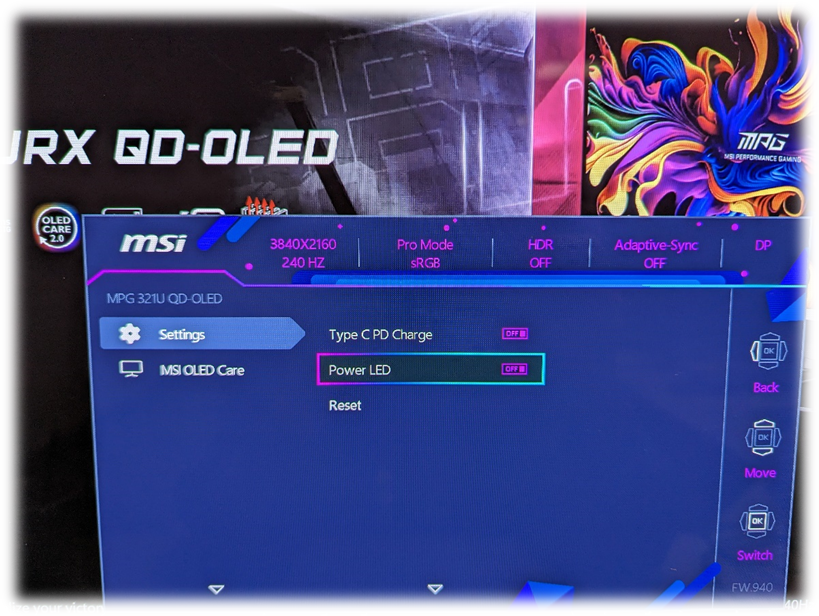
คุณสามารถเลือกที่จะเปิด หรือปิดได้ขึ้นอยู่กับความต้องการ เมื่อคุณปิด DSC คุณจะสามารถใช้ DSR และ DLDSR บน NVIDIA Control Panel ได้.
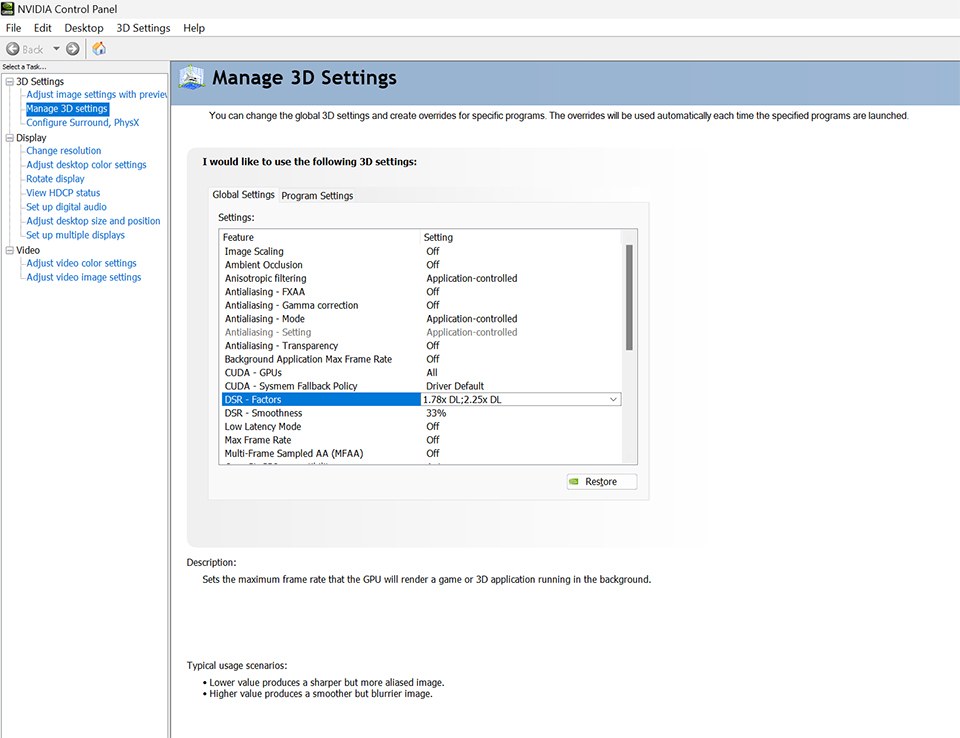
คำถามที่ 2: การเพิ่มเมนูตัวเลือก HDMI PC/Console คืออะไร?
การอัปเดตนี้ใช้สำหรับรุ่น MPG 271QRX QD-OLED เท่านั้น ปกติแล้ว MSI มีโหมด Console Mode สำหรับจอภาพ WQHD ของ MSI ซึ่งโหมดนี้จะอนุญาตให้รับสัญญาณ 4K เพื่อให้ภาพจากเครื่อง Console มีคุณภาพดีขึ้น แต่ปัญหาของโหมด Console Mode คือ ในบางเกม ผู้ใช้จะสามารถเลือกความละเอียดได้แค่ 4K เท่านั้น การอัปเดตนี้ ช่วยแก้ไขปัญหาดังกล่าว ทำให้ผู้ใช้สามารถเลือกความละเอียดที่หลากหลายมากขึ้น ไม่ได้ถูกจำกัดแค่ 4K ในขณะที่ยังคงใช้โหมด Console Mode อยู่.
คำถามที่ 3: วิธีการเปลี่ยนขนาดการแสดงผลบนจอมอนิเตอร์
การอัปเดตนี้ เราได้เพิ่มตัวเลือกขนาดหน้าจอ 24.5 นิ้วและ 27 นิ้ว เข้าไปในเมนู OSD (On-Screen Display) ซึ่งคุณสามารถปรับเปลี่ยนขนาดหน้าจอได้ตามต้องการ ฟังก์ชันนี้สามารถใช้ได้กับ HDR แต่ไม่สามารถใช้ร่วมกับ VRR ได้.
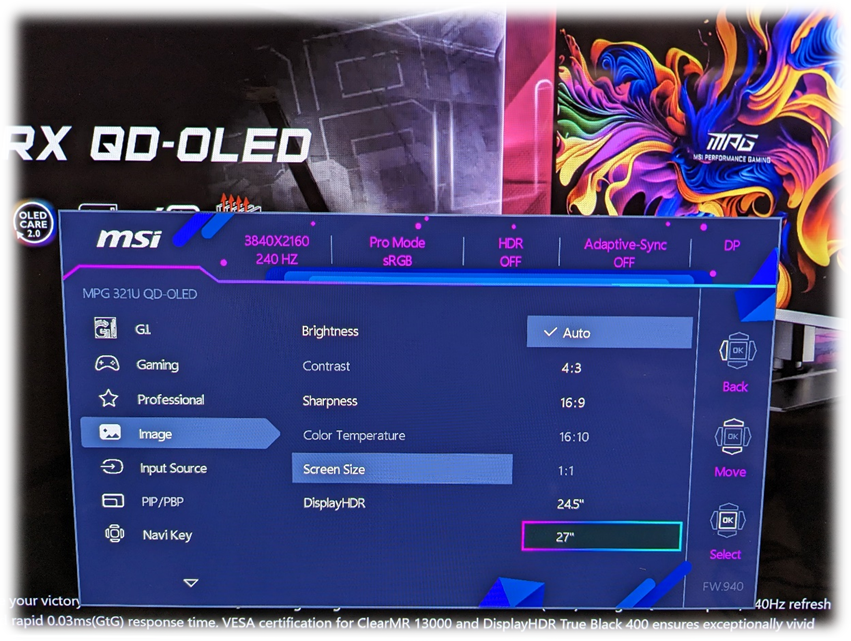
คำถามที่ 4: จะจัดเก็บการตั้งค่าโหมดต่างๆ ในโหมด SDR และโหมด HDR ได้อย่างไร?
ไปที่เมนู OSD (On-Screen Display) แล้วเลือกโหมดที่ต้องการใช้งานใน SDR (Standard Dynamic Range) จากนั้น เปิดใช้งาน HDR (High Dynamic Range) และเลือกโหมดที่ต้องการสำหรับ HDR เมนู OSD จะบันทึกการตั้งค่าของคุณแยกตามโหมด SDR และ HDR โดยอัตโนมัติ ทำให้คุณสามารถใช้โหมดสีที่แตกต่างกันสำหรับ SDR และ HDR ได้อย่างอิสระ.
คำถามที่ 5: จะปิดไฟด้านหลังมอนิเตอร์ได้อย่างไร?
ไฟ Power LED จะติดสว่างเป็นค่าเริ่มต้น คุณสามารถปิดไฟนี้ได้โดยเข้าไปที่ เมนู OSD (On-Screen Display) → ตั้งค่า (Settings) การปิดไฟสถานะการเปิด-ปิดนี้จะไม่ส่งผลต่อไฟ LED ที่ติดขณะระบบ Panel Protect ทำงานอยู่.
ดูข้อมูลสินค้าเพิ่มเติมได้ที่ :
MPG 271QRX QD-OLED: https://th.msi.com/Monitor/MPG-271QRX-QD-OLED
MPG 321URX QD-OLED: https://th.msi.com/Monitor/MPG-321URX-QD-OLED
MSI: https://th.msi.com/
MSI Facebook: https://www.facebook.com/MSIGaming
MSI Instagram: https://www.instagram.com/msigaming/
MSI YouTube: https://www.youtube.com/user/MSIGamingGlobal
MSI Twitter: https://twitter.com/msitweets








